SIMPEG
Data Referensi
Data Referensi
1. Agama
Menu ini digunakan untuk mengelola data referensi Agama pegawai dan dapat diakses melalui menu Data Referensi -> Agama.
a. Melihat Data
Secara default ketika menu ini diakses akan menampilkan data yang telah tersimpan di database dengan tampilan sebagai berikut:

b. Menambahkan Data
Untuk menambahkan data Agama baru, klik tombol +Tambah Referensi Agama yang terletak di pojok kanan atas, sehingga akan tampil form isian seperti gambar berikut:


Untuk menyimpan data, klik tombol Simpan dan data akan tersimpan di database.
c. Mengelola Data
Data yang telah tersimpan di database dapat dikelola melalui menu yang terdapat dikolom Aksi, meliputi:
- Detail, digunakan untuk menampilkan detail data yang telah tersimpan.
- Edit, digunakan untuk mengubah data yang telah tersimpan dan menyimpan kembali data tersebut.
- hapus, digunakan untuk menghapus data.
2. Jenis Jabatan
Menu ini digunakan untuk mengelola data referensi Jenis Jabatan dan dapat diakses melalui menu Data Referensi -> Jenis Jabatan.
a. Melihat data
Secara default ketika menu ini diakses akan menampilkan data yang telah tersimpan di database dengan tampilan sebagai berikut:

b. Menambah data
Untuk menambahkan data Agama baru, klik tombol +Tambah Referensi Jenis Jabatan yang terletak di pojok kanan atas, sehingga akan tampil form isian seperti gambar berikut:


Untuk menyimpan data, klik tombol Simpan dan data akan tersimpan di database.
c. Mengelola Data
Data yang telah tersimpan di database dapat dikelola melalui menu yang terdapat dikolom Aksi, meliputi:
- Detail, digunakan untuk menampilkan detail data yang telah tersimpan.
- Edit, digunakan untuk mengubah data yang telah tersimpan dan menyimpan kembali data tersebut.
- hapus, digunakan untuk menghapus data.
3. Status Pegawai
Menu ini digunakan untuk mengelola data referensi Jenis Jabatan dan dapat diakses melalui menu Data Referensi -> Status Pegawai.
a. Melihat data
Secara default ketika menu ini diakses akan menampilkan data yang telah tersimpan di database dengan tampilan sebagai berikut:

b. Menambah data
Untuk menambahkan data Agama baru, klik tombol +Tambah Referensi Status Pegawai yang terletak di pojok kanan atas, sehingga akan tampil form isian seperti gambar berikut:


Untuk menyimpan data, klik tombol Simpan dan data akan tersimpan di database.
c. Mengelola Data
Data yang telah tersimpan di database dapat dikelola melalui menu yang terdapat dikolom Aksi, meliputi:
- Detail, digunakan untuk menampilkan detail data yang telah tersimpan.
- Edit, digunakan untuk mengubah data yang telah tersimpan dan menyimpan kembali data tersebut.
- hapus, digunakan untuk menghapus data.
4. Kategori Pegawai
Menu ini digunakan untuk mengelola data referensi Kategori Pegawai dan dapat diakses melalui menu Data Referensi -> Kategori Pegawai.
a. Melihat data
Secara default ketika menu ini diakses akan menampilkan data yang telah tersimpan di database dengan tampilan sebagai berikut:

b. Menambah data
Untuk menambahkan data Kategori Pegawai baru, klik tombol +Tambah Referensi Kategori Pegawai yang terletak di pojok kanan atas, sehingga akan tampil form isian seperti gambar berikut:


Untuk menyimpan data, klik tombol Simpan dan data akan tersimpan di database.
c. Mengelola Data
Data yang telah tersimpan di database dapat dikelola melalui menu yang terdapat dikolom Aksi, meliputi:
- Detail, digunakan untuk menampilkan detail data yang telah tersimpan.
- Edit, digunakan untuk mengubah data yang telah tersimpan dan menyimpan kembali data tersebut.
- hapus, digunakan untuk menghapus data.
5. Status Kawin
Menu ini digunakan untuk mengelola data referensi Status Kawin dan dapat diakses melalui menu Data Referensi -> Status Kawin.
a. Melihat data
Secara default ketika menu ini diakses akan menampilkan data yang telah tersimpan di database dengan tampilan sebagai berikut:

b. Menambah data
Untuk menambahkan data Agama baru, klik tombol +Tambah Referensi Status Kawin yang terletak di pojok kanan atas, sehingga akan tampil form isian seperti gambar berikut:


Untuk menyimpan data, klik tombol Simpan dan data akan tersimpan di database.
c. Mengelola Data
Data yang telah tersimpan di database dapat dikelola melalui menu yang terdapat dikolom Aksi, meliputi:
- Detail, digunakan untuk menampilkan detail data yang telah tersimpan.
- Edit, digunakan untuk mengubah data yang telah tersimpan dan menyimpan kembali data tersebut.
- hapus, digunakan untuk menghapus data.
6. Jabatan
Menu ini digunakan untuk mengelola data referensi Jabatan dan dapat diakses melalui menu Data Referensi -> Jabatan.
a. Melihat data
Secara default ketika menu ini diakses akan menampilkan data yang telah tersimpan di database dengan tampilan sebagai berikut:

b. Menambah data
Untuk menambahkan data Jabatan baru, klik tombol +Tambah Referensi Jabatan yang terletak di pojok kanan atas, sehingga akan tampil form isian seperti gambar berikut:


Untuk menyimpan data, klik tombol Simpan dan data akan tersimpan di database.
c. Mengelola Data
Data yang telah tersimpan di database dapat dikelola melalui menu yang terdapat dikolom Aksi, meliputi:
- Detail, digunakan untuk menampilkan detail data yang telah tersimpan.
- Edit, digunakan untuk mengubah data yang telah tersimpan dan menyimpan kembali data tersebut.
- hapus, digunakan untuk menghapus data.
7. Jenis Pangkat
Menu ini digunakan untuk mengelola data referensi Jenis Pangkat dan dapat diakses melalui menu Data Referensi -> Jenis Pangkat.
a. Melihat data
Secara default ketika menu ini diakses akan menampilkan data yang telah tersimpan di database dengan tampilan sebagai berikut:

b. Menambah data
Untuk menambahkan data Referensi Pangkat baru, klik tombol +Tambah Referensi Pangkat yang terletak di pojok kanan atas, sehingga akan tampil form isian seperti gambar berikut:


Untuk menyimpan data, klik tombol Simpan dan data akan tersimpan di database.
c. Mengelola Data
Data yang telah tersimpan di database dapat dikelola melalui menu yang terdapat dikolom Aksi, meliputi:
- Detail, digunakan untuk menampilkan detail data yang telah tersimpan.
- Edit, digunakan untuk mengubah data yang telah tersimpan dan menyimpan kembali data tersebut.
- hapus, digunakan untuk menghapus data.
8. Jenjang Pendidikan
Menu ini digunakan untuk mengelola data referensi Jenjang Pendidikan dan dapat diakses melalui menu Data Referensi -> Jenjang Pendidikan.
a. Melihat data
Secara default ketika menu ini diakses akan menampilkan data yang telah tersimpan di database dengan tampilan sebagai berikut:

b. Menambah data
Untuk menambahkan data Referensi Jenjang Pendidikan baru, klik tombol +Tambah Referensi Jenjang Pendidikan yang terletak di pojok kanan atas, sehingga akan tampil form isian seperti gambar berikut:


Untuk menyimpan data, klik tombol Simpan dan data akan tersimpan di database.
c. Mengelola Data
Data yang telah tersimpan di database dapat dikelola melalui menu yang terdapat dikolom Aksi, meliputi:
- Detail, digunakan untuk menampilkan detail data yang telah tersimpan.
- Edit, digunakan untuk mengubah data yang telah tersimpan dan menyimpan kembali data tersebut.
- hapus, digunakan untuk menghapus data.
9. Jenis Relasi Keluarga
Menu ini digunakan untuk mengelola data referensi Relasi Keluarga dan dapat diakses melalui menu Data Referensi -> Relasi Keluarga.
a. Melihat data
Secara default ketika menu ini diakses akan menampilkan data yang telah tersimpan di database dengan tampilan sebagai berikut:
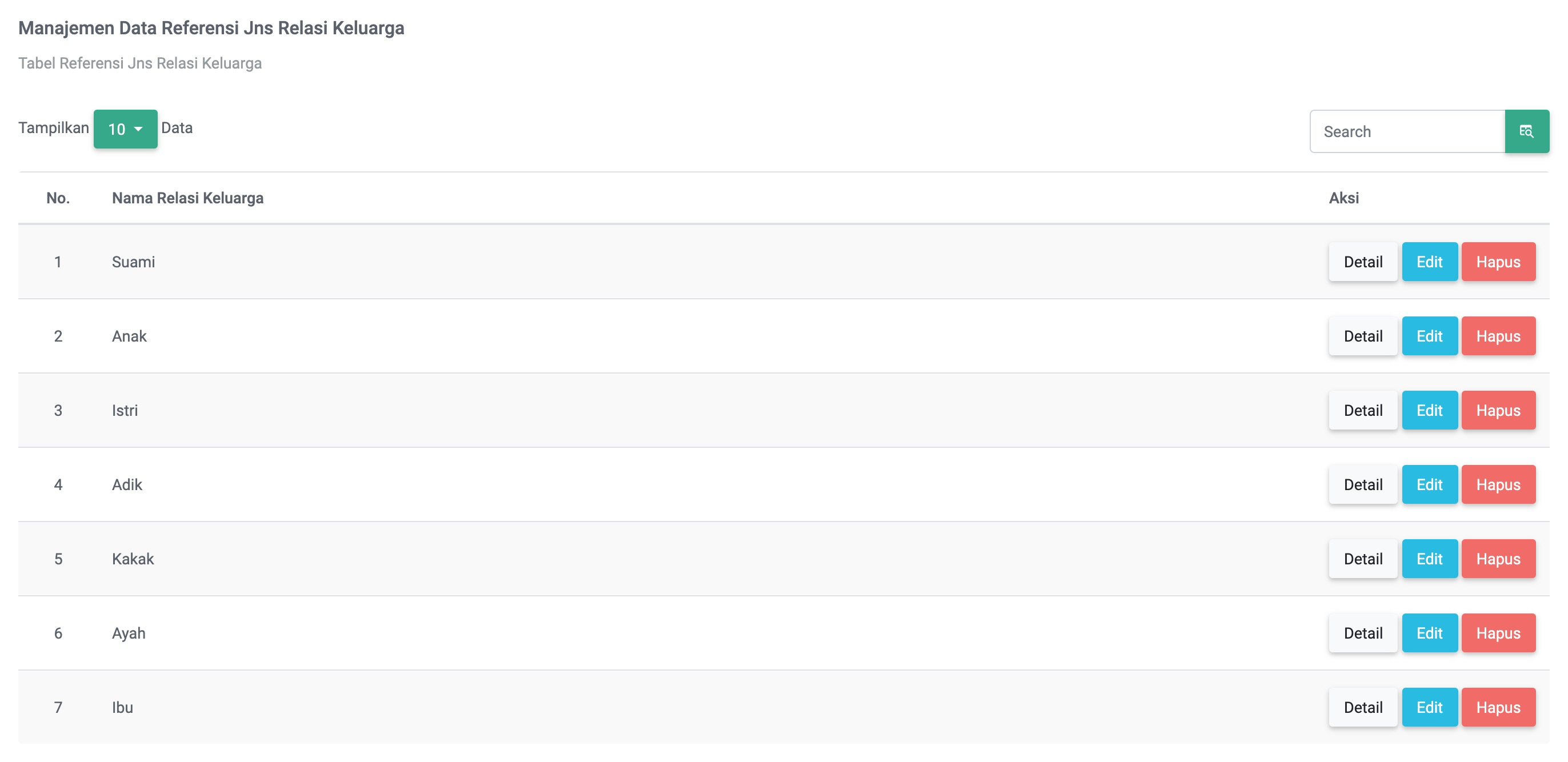
b. Menambah data
Untuk menambahkan data Referensi Jenis Relasi Keluarga baru, klik tombol +Tambah Referensi Jenis Relasi Keluarga yang terletak di pojok kanan atas, sehingga akan tampil form isian seperti gambar berikut:

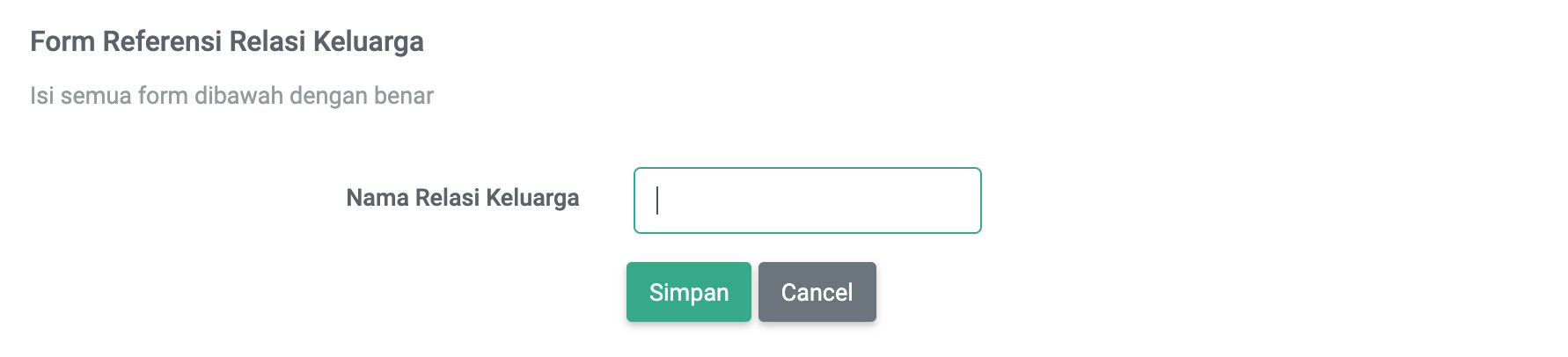
Untuk menyimpan data, klik tombol Simpan dan data akan tersimpan di database.
c. Mengelola Data
Data yang telah tersimpan di database dapat dikelola melalui menu yang terdapat dikolom Aksi, meliputi:
- Detail, digunakan untuk menampilkan detail data yang telah tersimpan.
- Edit, digunakan untuk mengubah data yang telah tersimpan dan menyimpan kembali data tersebut.
- hapus, digunakan untuk menghapus data.
10. Jenis Pendidikan Non Formal
Menu ini digunakan untuk mengelola data referensi Jenis Pendidikan Non Formal dan dapat diakses melalui menu Data Referensi -> Jenis Pendidikan Non Formal.
a. Melihat data
Secara default ketika menu ini diakses akan menampilkan data yang telah tersimpan di database dengan tampilan sebagai berikut:
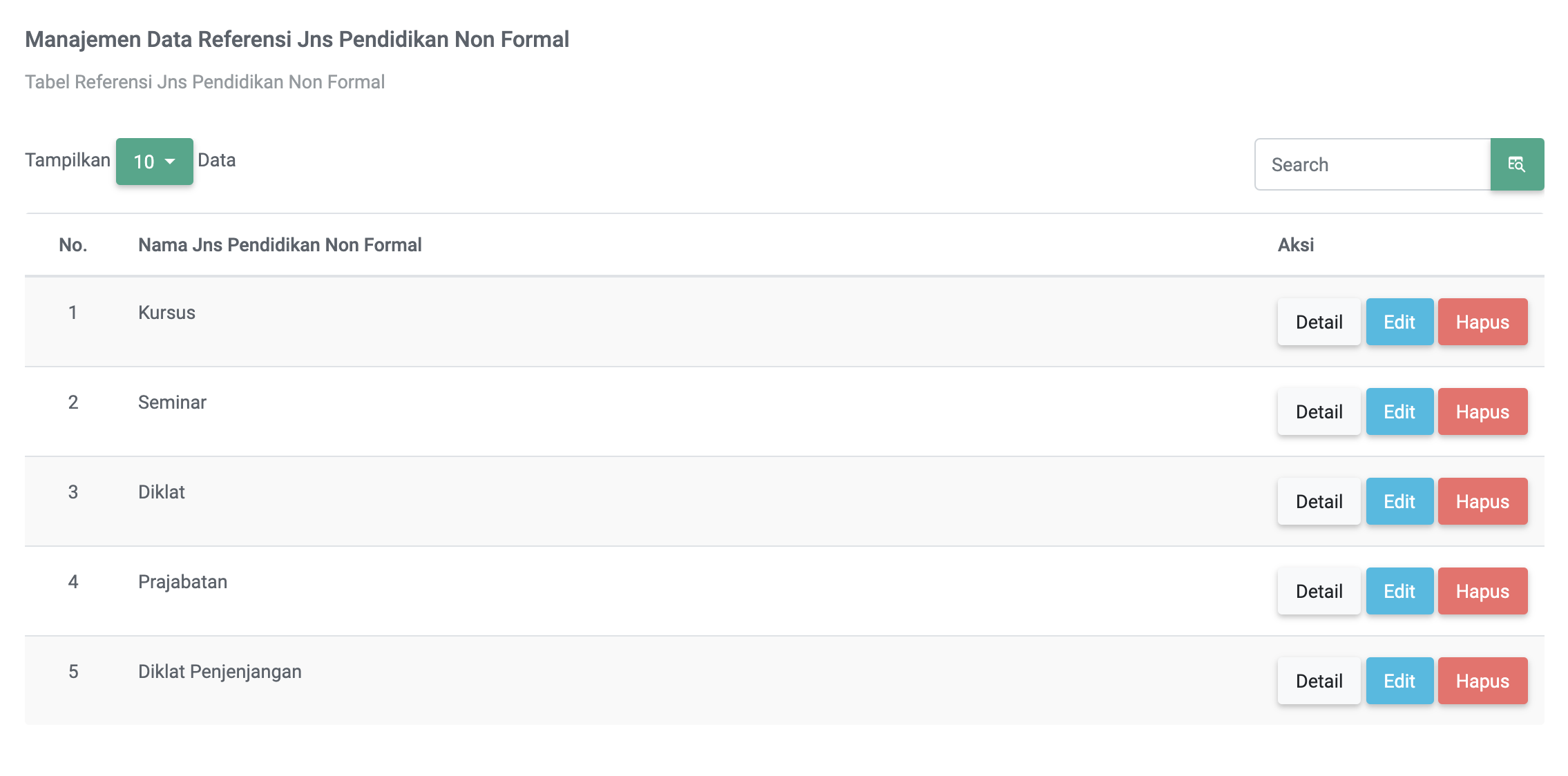
b. Menambah data
Untuk menambahkan data Referensi Jenis Pendidikan Non Formal, klik tombol +Tambah Referensi Jenis Pendidikan Non Formal yang terletak di pojok kanan atas, sehingga akan tampil form isian seperti gambar berikut:


Untuk menyimpan data, klik tombol Simpan dan data akan tersimpan di database.
c. Mengelola Data
Data yang telah tersimpan di database dapat dikelola melalui menu yang terdapat dikolom Aksi, meliputi:
- Detail, digunakan untuk menampilkan detail data yang telah tersimpan.
- Edit, digunakan untuk mengubah data yang telah tersimpan dan menyimpan kembali data tersebut.
- hapus, digunakan untuk menghapus data.